 医院PACS实施方案.docx
医院PACS实施方案.docx
- 文档编号:9611241
- 上传时间:2023-02-05
- 格式:DOCX
- 页数:25
- 大小:25.47KB
医院PACS实施方案.docx
《医院PACS实施方案.docx》由会员分享,可在线阅读,更多相关《医院PACS实施方案.docx(25页珍藏版)》请在冰豆网上搜索。
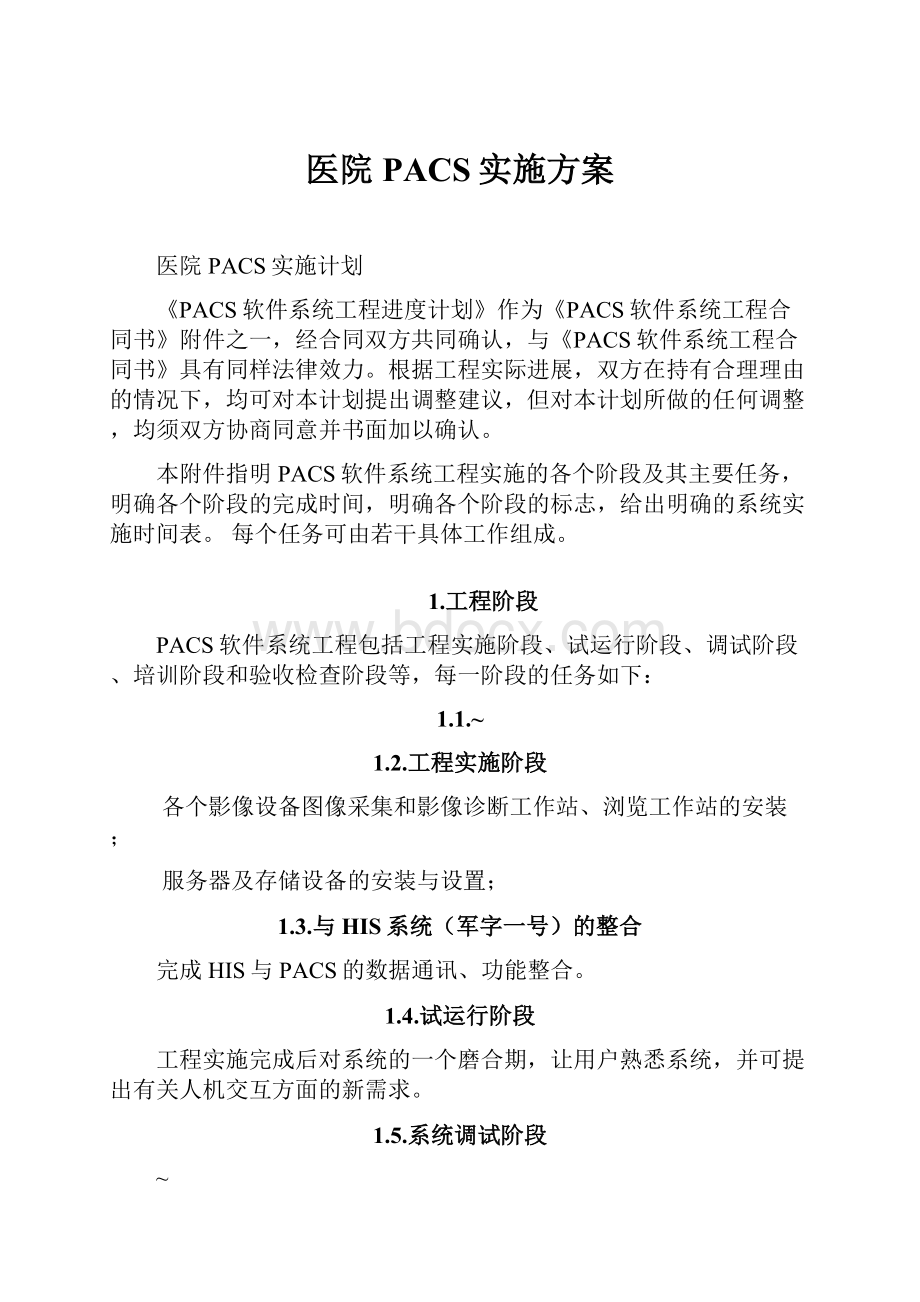
医院PACS实施方案
医院PACS实施计划
《PACS软件系统工程进度计划》作为《PACS软件系统工程合同书》附件之一,经合同双方共同确认,与《PACS软件系统工程合同书》具有同样法律效力。
根据工程实际进展,双方在持有合理理由的情况下,均可对本计划提出调整建议,但对本计划所做的任何调整,均须双方协商同意并书面加以确认。
本附件指明PACS软件系统工程实施的各个阶段及其主要任务,明确各个阶段的完成时间,明确各个阶段的标志,给出明确的系统实施时间表。
每个任务可由若干具体工作组成。
1.工程阶段
PACS软件系统工程包括工程实施阶段、试运行阶段、调试阶段、培训阶段和验收检查阶段等,每一阶段的任务如下:
1.1.~
1.2.工程实施阶段
各个影像设备图像采集和影像诊断工作站、浏览工作站的安装;
服务器及存储设备的安装与设置;
1.3.与HIS系统(军字一号)的整合
完成HIS与PACS的数据通讯、功能整合。
1.4.试运行阶段
工程实施完成后对系统的一个磨合期,让用户熟悉系统,并可提出有关人机交互方面的新需求。
1.5.系统调试阶段
~
根据在试运行阶段中用户提出的新需求在设计方案范围内做有关人机交互方面的调整。
1.6.技术培训阶段
对影像科室使用人员进行培训。
1.7.操作培训阶段
对临床科室使用人员进行培训。
1.8.维护培训阶段
对网络中心、医院其他PACS系统维护人员进行培训。
1.9.工程验收阶段
*
按合同所涉及的技术条款进行工程验收。
2.PACS工程联合实施小组名单
甲方主要人员名单:
姓名
职务
任职、责任
《
`
乙方主要人员名单:
姓名
职务
任职责任
徐小军
公司总工程师
}
项目负责人,技术指导并协调工作
高翔
公司工程部经理
乙方项目实施负责人
刘峰
公司项目经理
乙方项目实施成员,客户化软件修改
杨俊峰
/
公司软件工程师
乙方项目实施成员,客户化软件修改
张崴
公司网络工程师
乙方项目实施成员
吴赫然
公司网络工程师
乙方项目实施成员
…
邱剑峰
公司工程师
乙方项目实施成员
双方对各方派出人员确认,并对在工程实施中可能出现的人员变动表示理解,但任何变动应以不影响工程质量和进度为原则
3.阶段标志
PACS软件系统工程被划分为若干阶段,本节给出各个阶段的标志描述以及预期的完成时间。
表1-1
阶段名称
·
标志描述
工程实施
完成所有工作站的软件安装
HIS整合
完成与HIS接口的修改,并完成软件安装
试运行
所有工作站操作人员能使用PACS完成每日工作
系统调试
"
满足所有工作站操作人员的正常完成工作的合理需求
技术培训
使院方指定的技术人员了解PACS的工作原理、数据流向以及与HIS的整合过程。
操作培训
使工作站操作人员能够独立使用软件完成工作
维护培训
使院方指定的技术人员能够独立完成工作站软件的安装、调试及简单问题的处理
工程验收
】
双方签署验收通过文件
4.具体工作
明确指定PACS系统工程实施中每项具体工作的负责人员以及预期完成时间、持续时间、所需条件
表1-2
阶段名称
负责人员
所需条件
工作内容
完备时间
工程实施
影像服务器
公司高翔
1.影像服务器硬件到位,并安装验收完毕(OS:
WindowsNT+SP5)。
1.安装MedvisonServer端,并根据现场情况设置其调度服务节点(分中心调度)
2.连接所有Dicom设备,并设置匹配
2002/11/25
~
2002/12/2
HIS整合
1、HIS系统运行稳定正常。
2、HIS检查系统全部计算机化。
(包括影像检查的预约、登记全部计算机操作)
3、必须有院方负责HIS维护,并熟悉军卫数据库的技术人员全力配合
4、医院检查过程符合军卫HIS的流程和规范(见注释)
1.改造军卫数据库
2.影像与HIS中的病人数据匹配
3.设置HIS自动调度,根据申请自动获取图像。
4.升级军卫医生工作站,完成通过军卫医生工作站调阅影像功能。
2002/11/27
~
2002/12/2
采集工作站
1.网络运行稳定正常。
2.工作站计算机安装到位(OS:
Win2000)
3.网络内计算机名称为英文字符。
4.网络内计算机IP地址为静态分配。
5.每一个工作站的安装必须有院方协调人员参加。
视频设备的采集卡到位。
1.协助将未达到要求的硬件环境
2.测试接口,确定使用的采集卡。
3.采集卡的安装调试,及视频设备的连接
4.Medvison软件安装调试,并采集测试图像若干。
5.设置根服务器,并测试自动传输。
2002/11/25
~
2002/12/15
诊断报告
工作站
1.每一个工作站的安装必须有院方协调人员参加。
2.工作站计算机安装到位(OS:
Win2000)
1.装Medvision诊断工作站软件
2.设置HIS接口,能够获取HIS的检查信息
3.制作报告,并设置自动获取影像。
4.获取用户对报告格式和内容的修改需求
2002/12/10
~
2002/12/31
医生工作站
影像服务器安装完成;HIS整合完成;医生工作站计算机硬件配置达到Medvision运行要求(PIII500/128MB/40G/16MB以上)
1.安装Medvsion浏览点软件。
2.设置自动传输
3.安装HIS医生工作站与PACS的接口
4.测试HIS工作站浏览影像
2002/12/15
~
2003/01/6
试运行
1、院方下文件所有相关科室全力配合公司对系统进行试运行测试。
2、以科室为单位提交试运行测试报告。
收集测试报告
2003/01/10
~
2003/01/30
系统调试
公司高翔
1、以科室为单位提交系统修改需求。
2、除系统本身的Bug外,新需求在设计方案范围内并经过院方与公司双方都认可,才能对系统进行修改。
1.根据测试报告及用户需求,与院方讨论修改需求方案。
2.根据双方确定的需求方案进行系统修改
2002/12/25
~
2003/01/20
操作培训
组织医院相关人员参加培训;
明确培训目标、培训方式;
公司人员负责讲课。
2003/01/6
~
2003/01/20
维护培训
组织医院相关人员参加培训;
明确培训目标、培训方式;
公司人员负责讲课。
PACS动员会
召集全院所有相关科室(包括:
)
2003/01/30
工程验收
系统全部调通;
实现《设计方案》技术指标。
*注:
关于检查工作流程及数据规范:
1、每个病人的每次检查必须先作检查申请预约->检查确认(包括收费划价)->做检查
2、每个病人在检查确认前必须保证具有病人ID号(Patient_ID)和设备检查号(Patient_Local_ID,即放射号、超声号或内镜号)
3、门诊病人需要上门诊医生工作站,如果还没有上,需要考虑从收费信息获取病人信息,但必须保证有病人ID号(Patient_ID)。
5.培训计划
5.1.采集诊断工作站人员培训计划:
按设备类型分为三部分;超声科室、消化科室、放射科室
培训地点:
现场制定
培训安排:
讲座内容:
MEDVISION的启动和运行
MEDVISION基本功能概述
图像采集
图像浏览
报告管理
DICOM打印
后减影
发送与接收
5.2.医生工作站人员培训计划:
培训地点:
现场制定
培训安排:
现场制定
讲座内容
MEDVISION的启动和运行
MEDVISION基本功能概述
图像采集
图像浏览
发送与接收
5.3.维护培训
培训地点:
现场制定
培训安排:
讲座内容
软件基本安装
Monitor(系统维护程序)介绍
远端、本地调度节点配置方法
Dicom节点配置方法
网络传输故障排查
采集卡安装及设置
5.4.系统原理讲座
系统的组成:
1.子系统(包括FTP影像获取,分诊及各个子程序)
2.数据文件(报告模板、系统配置文件)
Dicom数据流程
介绍Dicom数据从设备到分中心到服务器过程中的处理
视频采集数据流程
介绍视频数据流到Dicom文件到分中心到服务器的过程
5.5.跟点培训
试运行初期,培训人员现场指导医生使用,及时处理使用过程中出现的各种操作问题。
直到试运行结束,或用户操作完全熟练。
6.
操作培训讲义
6.1.Medvision的启动和运行
6.1.1.正常启动
介绍正常启动后,所启动的服务名称及状态,并做总体的说明。
6.1.1.1.PACS调度服务器
6.1.1.2.PACS/HIS访问服务器
6.1.2.非正常启动
介绍非正常启动后会出现的现象及故障排查。
6.2.Medvision基本功能概述
总体介绍Medvision所具有的各个功能:
图像采集、图像浏览、报告管理、DICOM打印、DICOM光盘刻录、后减影、发送与接收。
各个功能之间的逻辑关系。
6.3.图像采集
6.3.1.界面描述
6.3.1.1.检查记录单
介绍“检查记录单”窗体上各个部分的功能与作用。
6.3.1.2.主界面各个部分简述
介绍采集主界面各个部分的名称及作用。
6.3.2.采集设置
6.3.2.1.单帧采集
介绍单帧采集的具体设置以及各个设置的作用。
6.3.2.2.连续采集
介绍连续采集的具体设置以及各个设置的作用。
6.3.2.3.硬件支持与模拟监视器
介绍硬件支持与模拟监视器的作用。
6.3.2.4.显示控制
介绍显示控制的调节方法与作用。
6.3.2.5.图像卡设置
介绍图像卡设置的操作方法与作用。
6.3.3.图像采集
6.3.3.1.图像采集的过程
具体介绍图像采集的整个过程。
6.3.3.2.图像浏览与回放
电影回放的操作过程。
图像浏览的操作过程。
6.3.3.3.图像操作选择
如何将当前选中的帧装入系统帧存中
如何删除当前选中的图像
如何放弃本次操作
6.3.4.采集完成
介绍采集完成后如何进行图像保存与再次填写检查记录单。
介绍图像采集保存后如何在浏览界面打开。
6.4.图像浏览
6.4.1.界面描述
总体介绍图像浏览界面各个部分的名称以及特定的功能。
6.4.2.图像信息检索
介绍如何通过姓名、病历号、性别、检查号、描述、检查部位、检查方法、检查技术、检查类型检索指定的图像信息。
介绍如何通过指定时间或者时间段检索图像信息。
6.4.3.功能菜单介绍
6.4.3.1.观察方式
检查模式
系统默认的一种观察模式。
比较模式
比较模式的作用以及操作方法。
堆栈模式
堆栈模式的作用以及操作方法。
序列模式
序列模式的作用以及操作方法。
6.4.3.2.图像操作按钮
具体介绍<关闭图像表>、<显示体位图>、<删除叠加图形>、
6.4.3.3.基本工具箱
具体介绍以下各个功能按钮的作用以及操作方法。
选择按钮
全选、取消全选按钮
调窗按钮
恢复按钮
布局按钮
详细介绍如何添加、删除布局格式。
覆盖按钮
6.4.3.4.工具条
具体介绍以下各个工具按钮的作用以及操作方法。
缩放按钮
漫游按钮
画线按钮
文本按钮
放大镜
调整按钮
测量按钮
镜像按钮
翻转按钮
正转按钮
反转按钮
角度测量按钮
Lens测量按钮
负片按钮
椭圆标注按钮
方形标注按钮
多边形标注按钮
删除按钮
保存按钮
6.4.3.5.窗宽窗位
介绍如何添加、修改、删除窗宽窗位值。
6.4.3.6.伪彩色
介绍伪彩色的功能。
介绍伪彩色的调节方法(内侧、外侧、挤压),以及同步显示色彩的作用。
6.5.报告管理
6.5.1.界面描述
具体介绍报告管理的各个部分的名称、功能以及报告形成的操作流程。
6.5.2.编写报告
介绍利用模板数据库快速编写报告的操作方法。
介绍手工编写报告的操作方法。
报告保存以及放弃保存的方法。
6.5.3.报告排版
介绍利用格式模板库直接进行报告排版的操作方法。
介绍图文一体报告打印的操作方法。
6.5.4.报告检索
介绍如何通过时间限制进行报告检索的操作方法。
介绍如何通过条件查询中的关键字进行报告检索的操作方法。
6.5.5.报告浏览
具体介绍浏览报告的操作方法。
介绍等待写报告、待确认报告、确认报告三者之间的关系。
6.5.6.报告内容的编辑
6.5.6.1.报告内容模板编辑
介绍如何进行“单选”、“多选”、“数字输入”格式报告内容的编辑方法。
介绍如何进行“换行屏蔽”的报告内容的编辑方法。
介绍内容模板名称嵌套关系的形成原理及简化方法。
介绍如何脱离软件进入.dat文件进行内容编辑。
6.5.6.2.标准报告模板库的编辑
介绍如何添加、修改、删除指定的标准报告模板库。
介绍标准报告模板库的使用方法。
6.5.7.报告格式的编辑
具体介绍以下功能项的作用及操作方法。
区域拆分
横向拆分与纵向拆分的高度、宽度以及边框的操作方法。
插入文字
对文字字体添加、删除、修改的操作方法。
插入变量
介绍变量的概念,以及对应变量的操作方法。
插入体位图
具体介绍如何为多幅图像进行体位图标注。
插入图像
对图像长、宽、高的限定方法。
删除对象
移动光标
对格式的层次关系进行详细解释说明。
添加一页
删除一页
删除一个报告
部件库
介绍如何添加、修改、删除部件库的内容。
介绍如何便捷使用部件库。
注:
完整编写一个两页的报告格式(带体位图)。
6.6.DICOM打印
6.6.1.界面描述
介绍如何进入DICOM打印界面。
对打印界面的各个部分的名称及作用进行简单描述。
6.6.2.打印设置
6.6.2.1.打印类型
6.6.2.2.打印格式
介绍打印格式的添加、修改、删除的过程。
6.6.2.3.激光相机的选项设置
介绍媒体类型、缩放类型、方向、打印类型、目标位置、优先级、胶片尺码、修饰的选项操作。
重点介绍激光相机的IP、PORT、AETLE的配置及作用。
6.6.3.打印流程
6.6.3.1.选取打印格式
6.6.3.2.选取序列
介绍序列选取的操作方法。
6.6.3.3.打印排版
介绍合并图像与取消合并的作用以及操作方法。
6.6.3.4.其余功能按钮的作用及使用方法。
6.7.DICOM光盘刻录
6.7.1.DICOM光盘的作用
6.7.2.刻录软件的挑选与安装
6.7.3.设置生成
分别对以下设置进行详细解释,并介绍配置方法。
只读光驱
读写光驱
缓存路径
目标容量
介绍“缓存容量”、“文件数”的作用以及“清空缓存区”的作用。
6.7.4.DICOM光盘生成流程
图像发送到缓存区的过程描述。
对本地光盘缓存进行影像浏览操作。
刻盘
6.7.5.DICOM光盘浏览
6.7.5.1.运行方式
介绍DICOM光盘的浏览方式。
6.7.5.2.界面描述
6.7.5.3.打开影像
介绍影像浏览的方法以及下拉菜单中功能选项的作用。
6.8.后减影
6.8.1.界面描述
介绍如何进入后减影界面。
对界面的各个部分的名称及作用进行简单描述。
6.8.2.图像导入
具体介绍如何将图像导入到后减影处理界面。
6.8.3.减影处理
具体介绍以下后减影处理功能按钮的作用以及操作方法。
线性拉伸
直方图均衡
高度锐化
中值滤波
边缘增强
Laplace变换
Roberts变换
Sobel变换
6.9.发送与接收
6.9.1.图像调度概述
简述PACS图像调度的功能、实现原理。
6.9.2.“PACS”调度影像
介绍PACS调度影像的作用及操作方法。
6.9.3.发送到DICOM节点
介绍发送到DICOM节点的作用以及操作方法。
6.9.4.接收影像
介绍接收影像的操作方法。
7.维护培训讲义
7.1.HIS与PACS数据融合
7.1.1.用户名的更改
(略)
7.1.2.EXAM_MASTER表的修改
(略)
7.1.3.EXAM_CLASS_DICT表的修改
(略)
7.1.4.创建视图
(略)
7.1.5.用户管理相关数据库的修改
(略)
7.1.6.用户权限字典的设定
(略)
7.2.软件的安装
7.2.1.运行环境
介绍软件系统的运行环境。
介绍在不同的操作系统下安装可能会出现的问题及注意事项。
7.2.2.Medvision的安装与卸载
7.2.2.1.Medvision的安装流程
具体介绍安装中的各个步骤,以及所需要注意的问题。
7.2.2.2.Medvision的卸载流程
具体介绍卸载的过程,以及需要注意的问题。
7.2.3.DOG驱动程序的安装与卸载
7.2.3.1.单机狗的安装流程与卸载流程
7.2.3.2.网络狗的安装流程与卸载流程
7.2.3.3.安装过程中可能出现的问题描述
7.2.4.高速图像采集卡的安装调试
7.2.4.1.采集卡的安装流程
介绍采集卡的硬件安装及接口情况。
介绍采集卡驱动的安装步骤及出现的问题描述。
7.2.4.2.DEMO状态下的调试步骤
介绍在DEMO状态下,对采集图像的各个参数的调节过程、可能出现的问题描述及排除方法。
7.3.管理控制台
7.3.1.“RIS”配置
7.3.1.1.获得用户表
介绍如何添加、修改、删除用户列表。
介绍如何授予权限及各个权限的具体功能实现。
7.3.2.“PACS”配置
7.3.2.1.获得计算机环境信息
系统驱动器列表
屏幕信息
网络信息
功能限制表
7.3.2.2.获得接收节点
介绍如何配置、修改、删除接收节点。
介绍配置中“类型”、“匹配”、“压缩方式”的“-1”、“0”、“1”代码所代表的功能,以及配置方法。
“类型”:
“0”-调度服务,“1”-DICOM服务。
“匹配”:
“-1”-匹配,“0”-不匹配,“1”-DICOM服务。
“压缩方式”:
“0”-压缩,“1”-不压缩。
7.3.2.3.获得发送节点
介绍如何配置、修改、删除发送节点。
介绍配置中“类型”、“查询类型”的“0”、“1”、“2”代码所代表的功能,以及配置方法。
“类型”:
“0”-调度服务,“1”-DICOM服务。
“查询类型”:
“0”-病人,“1”-检查,“2”-病人&检查。
7.3.2.4.本地调度表
介绍如何配置、修改、删除发送节点。
7.3.2.5.获得采集卡配置表
介绍如何配置、修改、删除采集卡配置及常见问题解决方法。
7.3.2.6.获得系统配置表
存储服务
介绍如何启动、停止存储服务,以及与它相关的功能描述。
RIS服务
介绍如何启动、停止RIS服务。
主机名
端口号
备份模式
“1”-零点备份,“2”-手工备份。
删除模式
调度规则
“0”-按照HIS信息转发收到的影像,“1”-按照调度表转发收到的影像,“2”-同时按照HIS信息和调度表转发收到的影像,“3”-不调度影像。
安全规则
“0”-不设防,“1”-禁止未授权用户访问。
7.3.2.7.获得等待发送列表
7.3.2.8.获得等待匹配列表
7.3.2.9.系统调阅功能列表
图像导入
介绍如何运用图像导入功能及使用时的注意事项。
数据库重建
清空本地图像库
广播系统通知
执行备份并清理本地图像库
关机系统重起
软件狗设置权限
7.4.Medvision目录下各个文件的作用及功能
7.4.1.文件夹功能描述
(略)
7.4.2.可执行程序的作用
(略)
7.4.3.配置文件的作用及修改方式
(略)
7.5.Medvision的整个工作流程
7.5.1.图像采集
7.5.1.1.DICOM设备采集
从DICOM设备中获得DICOM信息流,取得其中的PatientIDItem,通过RIS网关到HIS服务器查询对应的检查记录。
查找到对应记录后按照HIS信息修改DICOM信息流中的Name、Sex、PatientID、BirthDate、Address。
HomePhone。
并根据用户要求修改DICOM文件的压缩类型(METATransferSystaxUID)。
全部修改完成后,将DICOM中的StudyUID通过RIS网关写入HIS服务器,DICOM信息流+HIS检查信息送到影像服务器。
7.5.1.2.非DICOM设备采集
根据非DICOM设备的采集源不同,可分为视频采集和数字采集(VideoCapture、FTPGate)。
二者实现的功能相同,即将采集到的影像信息和通过RIS网关获取待检查病人的相关信息,打包生成一个DICOM文件。
这样,通过这些接口,非DICOM设备便与DICOM标准设备相同,同样具有RetrieveSCP。
7.5.2.诊断工作站
具有影像的浏览及处理功能,包括窗宽/窗位的调整、放大/缩小、旋转、测量、文本标记等等,主要是可以生成/修改诊断报告,并通过RIS网关发送到HIS中去。
7.5.3.服务器
首先,将DICOM信息流按照DICOM的分级结构(Patient→Study→Serial→Image)存入数据库中并生成DICOM文件;然后,根据HIS检查信息将生成DICOM文件发送到报告终端和提出检查申请的临床科室终端(按优先权生成发送队列,网络空闲时发送,以减轻网络压力);另外,将三个月以上的在线影像数据保存到海量存储器中。
7.5.4.浏览点
所有的浏览点都具有影像的浏览及处理功能,包括窗宽/窗位的调整、放大/缩小、旋转、测量、文本标记等等,相当于一个设备的影像工作站的功能。
同时还可以浏览病人所有相关临床信息,包括诊断报告。
、
- 配套讲稿:
如PPT文件的首页显示word图标,表示该PPT已包含配套word讲稿。双击word图标可打开word文档。
- 特殊限制:
部分文档作品中含有的国旗、国徽等图片,仅作为作品整体效果示例展示,禁止商用。设计者仅对作品中独创性部分享有著作权。
- 关 键 词:
- 医院 PACS 实施方案
 冰豆网所有资源均是用户自行上传分享,仅供网友学习交流,未经上传用户书面授权,请勿作他用。
冰豆网所有资源均是用户自行上传分享,仅供网友学习交流,未经上传用户书面授权,请勿作他用。


 《城市规划基本知识》深刻复习要点.docx
《城市规划基本知识》深刻复习要点.docx
